ついに!待望のiOS 10が配信開始になりました!今回のiOS 10、全体的なデザインこそ大きな変更はありませんが、ロック画面の操作性が大幅に向上したり、メッセージやカメラ、ミュージックアプリ、時計アプリなどは大掛かりなアップデートが施されています。
iPhone 5以降のユーザーは無料で更新できますので、ぜひアップデートしておきましょう!
なお、iOS 10リリース当初はOTAアップデート(iPhone単体でのWi-Fiアップデート)で文鎮化する不具合もあったようですが、現在はその不具合も解消されています。ただし、それ以外にも軽微ではありますが、様々な不具合も発生している模様です。
そのため、アップデート前には必ずiPhoneのバックアップを取って、不測の事態にしっかり備えてから更新作業を行いましょう。また、今回の文鎮化の不具合も解消したとは言われていますが、可能であればPCのiTunesを介してアップデートするほうが安全なようです。PC環境がある方はそちらでアップデート作業を行いましょう。
管理人も早速iPhone 5とiPhone 6 PlusをiOS 10にアップデートしてみましたが、特に不具合もなく快適に使用できていますよ。
iOS 10 の不具合について
現時点でiOS 10において、大きな不具合は発生していない模様です。管理人の環境では、iPhone 5, iPhone 6 Plus共に快適に動作しています。
なお、OTAでのiOS 10アップデート時に文鎮化する不具合が当初発生していましたが、現時点ではこの不具合は解消しているようです。しかしながら、すでにiPhoneが文鎮化してしまった方は、Appleが公式サポートページを開設しているので、こちらを参考に対処してみてくださいね。
iOS 10 アップデート前にはバックアップを取りましょう!iTunes 12.5.1への更新もお忘れなく!
今回のようなiOS 9→iOS 10のような大掛かりなアップデート時には、総じて様々な不具合が付き物です。特にアップデート中にフリーズしてしまうと、場合によっては初期化や復元が必要になる場合もあります。
必ずiCloud、できればパソコンでiTunesを使い、しっかりとデータバックアップを取っておきましょう。


なお、iOS 10にiTunesでアップデートを行うには、最新のiTunes 12.5.1が必要になります。事前にiTunesのアップデートもお忘れなく。
iOS 10 へのアップデート方法
iOS 10 へアップデートするには、パソコンのiTunesを介してアップデートする方法と、iPhoneなどの【設定>一般>ソフトウェアアップデート】から行う方法があります。
もしもパソコンをお持ちの場合は、事前にPCにバックアップを取り、iTunesを介してiOS 10にアップデートするのはおすすめ。特に今回Wi-Fiを介したOTAアップデートで不具合があったことから、万全を期すならiTunes経由が安心です。
ただし、現時点ではすでにOTAアップデートでの文鎮化する不具合は解消している模様。パソコン環境が無い方は、通常のアップデートで問題ないと思います。
iPhone>設定>一般>ソフトウェアアップデート
iOS 10 アップデート時の注意事項
iOS 10のインストール作業が始まったら、基本的には端末に触らず、じっと待ちましょう。
今回iPhone 6 Plusにおいては、ダウンロードからインストール完了まで、約1時間程度かかりました。特にダウンロード作業時など、フリーズした?と思うほど進行状況を示すバーが進まない時もありましたが、とにかくジッと待つのが鉄則です。
また、ちょっと焦ったのが、ダウンロードが完了した後、一時的にiPhoneの画面が真っ暗になり、数分何も表示されない状態になりました。この時もどうやらバックグラウンドでiOS 10アップデート作業が行われているようで、しばらく待つと自動的にアップデート作業が再開されました。(画面も自動的に点灯しました。)
そのため、このように真っ暗な画面になっても、焦らずジッと待つようにしましょう。
ただし、稀にアップデート作業中にフリーズする不具合が発生することもあるかもしれません。数時間待っても作業が終わらない、進捗バーが一向に進まない、そんな時は、Appleの公式サポートページを参考に対処してみてくださいね。いずれにしても、事前のデータバックアップはお忘れなく!

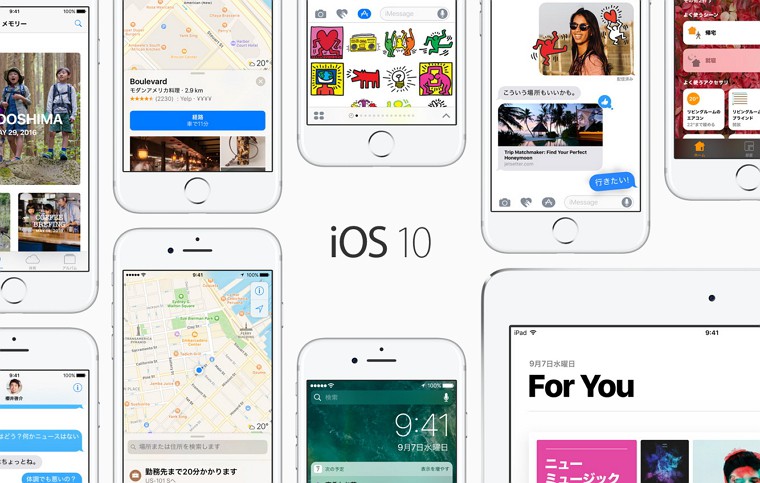
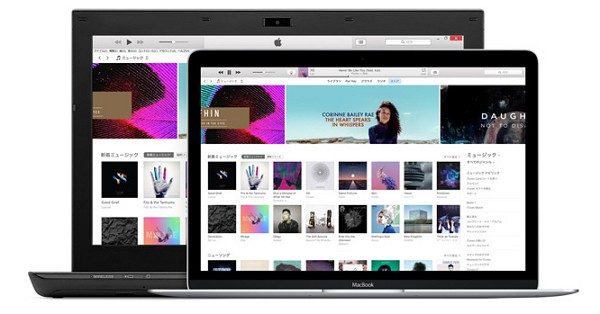
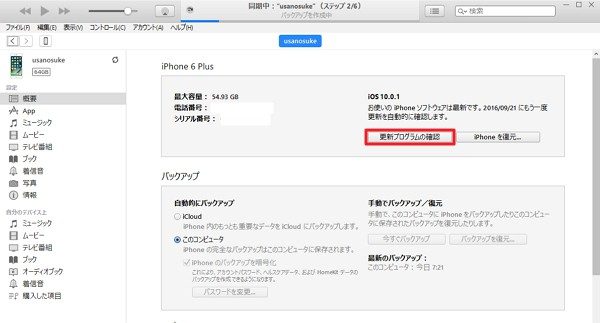
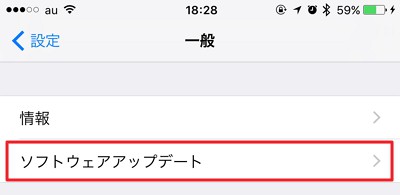




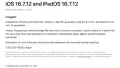

コメント